Tasti di scelta rapida per gestire i desktop virtuali in Windows 10 (Visualizzazione attività)
Windows 10 è la prima versione di Windows che include la funzionalità desktop virtuali in modo nativo, quindi non è necessario utilizzare app di terze parti per le funzionalità di desktop virtuali di base. In Windows 10, questa funzione si chiama "Visualizzazione attività". L'utente può gestire finestre e app tra desktop virtuali utilizzando un pulsante speciale sulla barra delle applicazioni. Tuttavia, la tastiera è un'altra alternativa più efficace e produttiva al mouse. Puoi risparmiare molto tempo gestendo i desktop virtuali con i tasti di scelta rapida. Ecco un elenco di tasti di scelta rapida che possono essere utilizzati con Task View in Windows 10. La funzionalità dei desktop virtuali non è una novità per i sistemi operativi e non è nemmeno esclusiva di Windows 10. La possibilità di avere più desktop esiste in Windows da Windows 2000 a livello di API. Diverse app di terze parti hanno utilizzato tali API per fornire desktop virtuali. Ma finalmente in Windows 10, questa funzione è stata implementata in una forma intuitiva per l'utente finale. Microsoft ha assegnato i seguenti tasti di scelta rapida per gestire i desktop virtuali:
La funzionalità dei desktop virtuali non è una novità per i sistemi operativi e non è nemmeno esclusiva di Windows 10. La possibilità di avere più desktop esiste in Windows da Windows 2000 a livello di API. Diverse app di terze parti hanno utilizzato tali API per fornire desktop virtuali. Ma finalmente in Windows 10, questa funzione è stata implementata in una forma intuitiva per l'utente finale. Microsoft ha assegnato i seguenti tasti di scelta rapida per gestire i desktop virtuali:
- Vincita + tab - aprire la vista attività.
- ← e → - navigare tra le miniature delle finestre nella vista attività aperta.
-
Spostare + F10 - apre il menu contestuale della miniatura della finestra attiva. Da lì puoi spostarlo su un altro desktop virtuale o chiuderlo. Questa scorciatoia da tastiera funziona nella vista attività aperta.
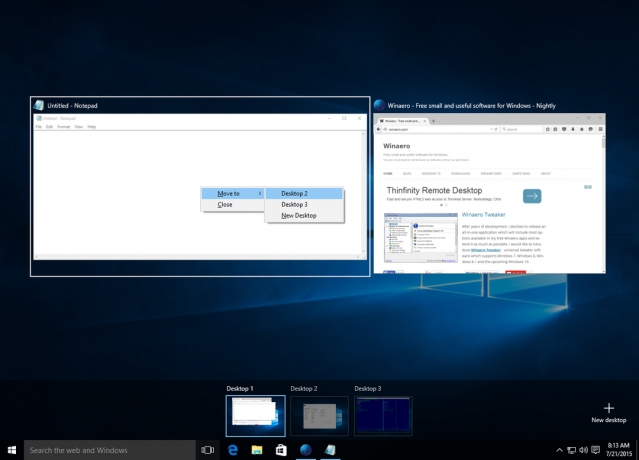
- Vincita + Ctrl + → e Vincita + Ctrl + ← - passare tra i desktop virtuali che hai creato.
- Vincita + Ctrl + F4 - chiude il desktop virtuale corrente.
- Vincita + Ctrl + D - creare un nuovo desktop virtuale.
Questo è tutto. Usando questi tasti di scelta rapida, puoi gestire i tuoi desktop virtuali in Windows 10 in modo più produttivo.

